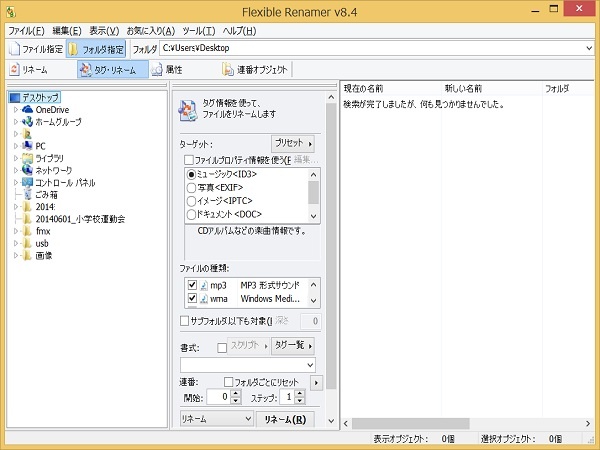
デジカメで撮影した写真のファイル名やCDで取り込んだ音楽ファイルの名前などファイル名がバラバラになっていて分かりにくいと思います。
入学式や運動会、学芸会、卒業式など子供のイベントの時の写真は、何十枚と撮影するのでタイトル・日付・連番に一括で変更できたら管理が楽!ですよね。
音楽ファイルの名前もそうです。曲名が自動的に適用されない時にアルバム名とかで一括変更するだけでも分かりやすさが違います。
そこで今回は、バラバラになっているファイル名を一括変更して分かりやすく整理したいと思います。
目次
ファイル名の一括変更に「リネームソフト」を使ってみる
ファイル名がバラバラになっているとファイル管理が難しく、作業効率が悪くなります。また、フォルダーで管理すると階層が深くなっていき、どこに保存したのか分からなくなることも・・・。
そこで、ファイル名を一括変更できるフリーソフトを使い、管理しやすくします。一括変更はエクスプローラーから1ファイルずつ変更することもできますが、ファイル数が多いと何十時間掛かるか分かりません。
でも、リネームソフト(ファイル名一括変更ソフト)の「フレキシブルリネーマー」を利用します。
このソフトであれば、ファイル名に連番や日時を追加できるほか、余計な文字を削除したり、拡張子の置き換えをすることもできます。
しかも、リネームの実行前に変更後のファイル名を確認することもでき、作業ミスを防ぐこともできます。そして、フォルダー名の変更にも対応しているので、有効活用することができるソフトです。
ファイルを一括変更して整理する
1.「フレキシブルリネーマー」をダウンロードする

「フレキシブルリネーマー」のサイトにアクセスして、「ダウンロード」をクリックします。
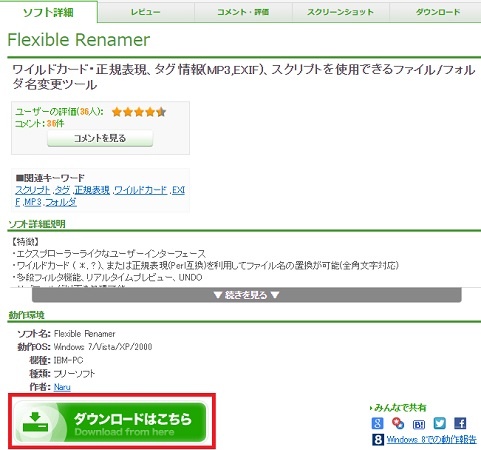
Vectorの「フレキシブルリネーマー」サイトに行きますので、「ダウンロードはこちら」をクリックします。

続けて、「ダウンロードページヘ」をクリックします。
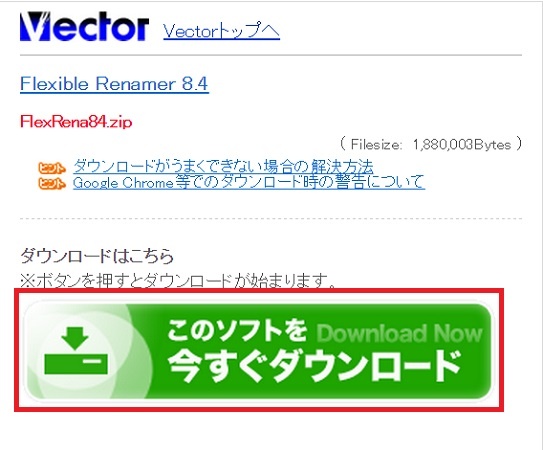
「このソフトを今すぐダウンロード」をクリックすると、ダウンロードが始まります。
ダウンロードした「フレキシブルリネーマー」のファイルは、圧縮ファイルでダウンロードされていますので、ファイルを右クリックしてメニューを開き、「解凍」または「すべて展開」を選びます。
2.「フレキシブルリネーマー」を起動する
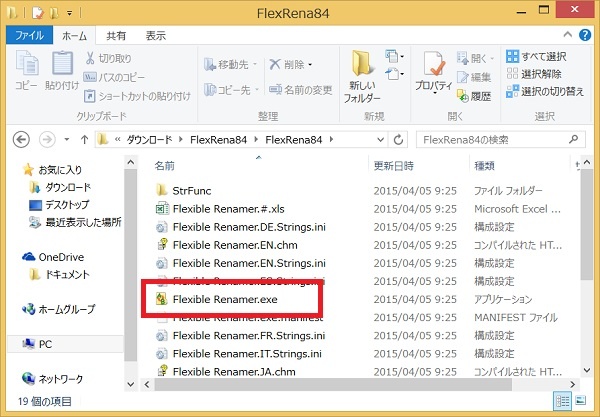
解凍・展開したフォルダーを開き、「Flexible Renamer.exe」をダブルクリックすると「Flexible Renamer」のソフトが起動します。
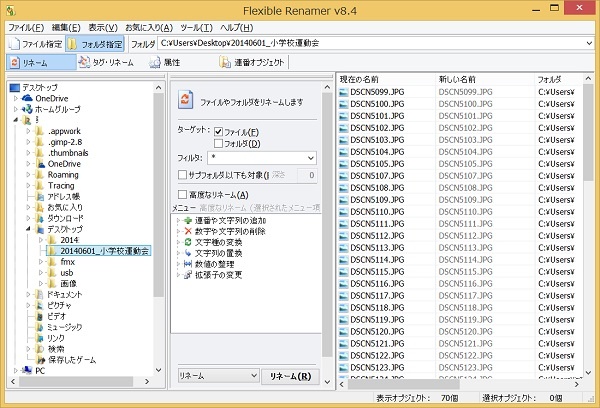
「フレキシブルリネーマー」の管理画面です。
3.ファイルのあるフォルダーを選択する
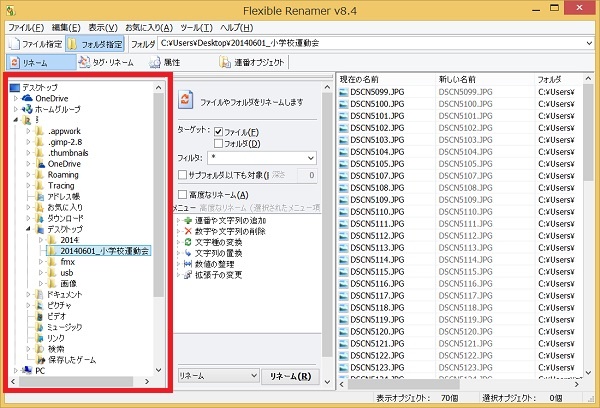
ファイル名を一括変更したいファイルがあるフォルダーをソフトの左側から選択します。
4.ファイル名を一括変更の設定をする
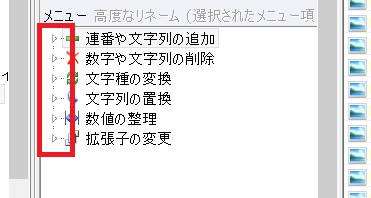
ソフトの中央下部にある「メニュー」欄から、ファイル名の変更したい項目の「▷」三角矢印をクリックして項目を表示する。
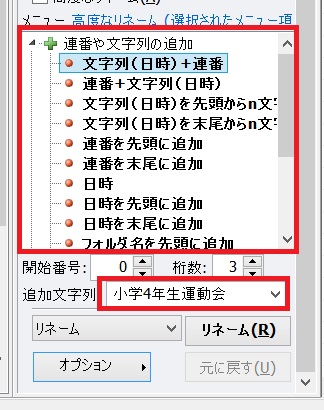
メニューの詳細項目が表示されたら、変更したいファイル名の項目を選びます。今回は「文字列(日時)+連番」を選びました。
開始番号、桁数、追加文字列を設定します。
5.名前の一括変更後の結果を確認する
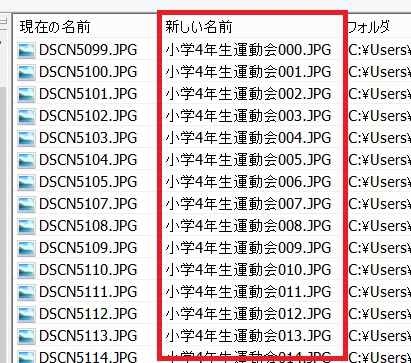
メニューで設定した新しいファイル名が、ソフトの管理画面の右側に「現在の名前」と「新しい名前」が表示されます。
6.ファイルの名前を一括変更を実行する
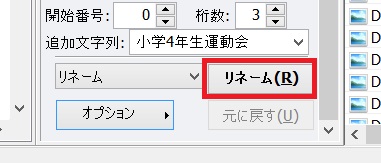
一括変更する名前が決まったら、「リネーム」をクリックします。
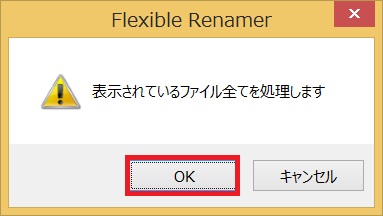
「表示されているファイル全てを処理します」という画面が表示されてますので、「OK」をクリックします。ファイル名が4で設定した名前に変わります。
7.フォルダーを確認する
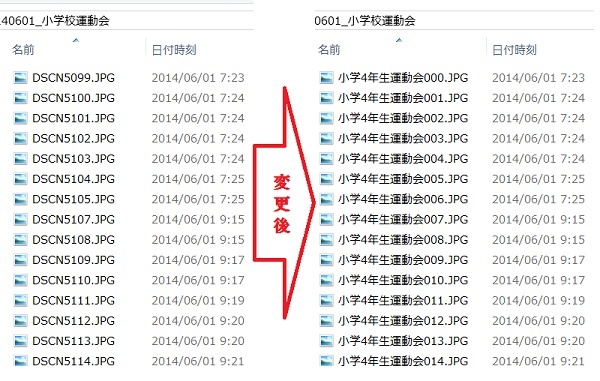
フォルダーを確認すると確かに変わっています。変更前と変更後の名前を比較しました。これで、ファイル名の一括変更完了です。
編集後記
「フレキシブルリネーマー」は、ファイルだけではなく、フォルダ名も変更することができます。他にも音楽ファイル、イメージ画像、ワードなどのドキュメントなども対応していますし、MP3、WMA、APE、MPC、MP+、OGGの拡張子に変更することもできます。
ファイル名を変更するのと同じ操作方法なので、簡単に変更することができます。
デジカメで撮影した画像ファイルのサイズを一括変更することも簡単にできる無料ソフトも一緒に使うと便利です。

コメントを残す